-
雨林木风光盘win10专业版安装教程
- 2016-11-17 16:59:47 来源:windows10系统之家 作者:爱win10
雨林木风win10原版下载更新仍然专注于bug修复和稳定性提升。雨林木风win10集成最常用的装机软件,不仅如此雨林木风还是大家赞赏最多的一种系统,那今天系统之家小编就为大家介绍雨林木风光盘win10专业版安装教程吧。希望大家会喜欢小编的这篇雨林木风光盘win10专业版安装教程。
光盘装雨林木风win10步骤:
1、在电脑光驱中放入系统光盘,重启后电脑会默认从光盘启动;
2、如果没有则在启动过程中按F12/F11等启动热键选择DVD按回车;
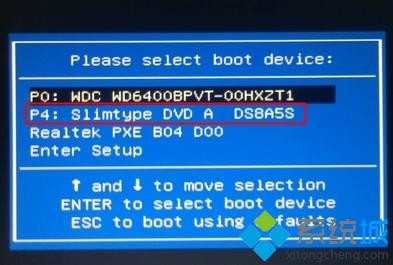
雨林木风光盘win10专业版安装教程图1
3、进入雨林木风win10光盘安装界面,选择【1】安装系统到第一分区;
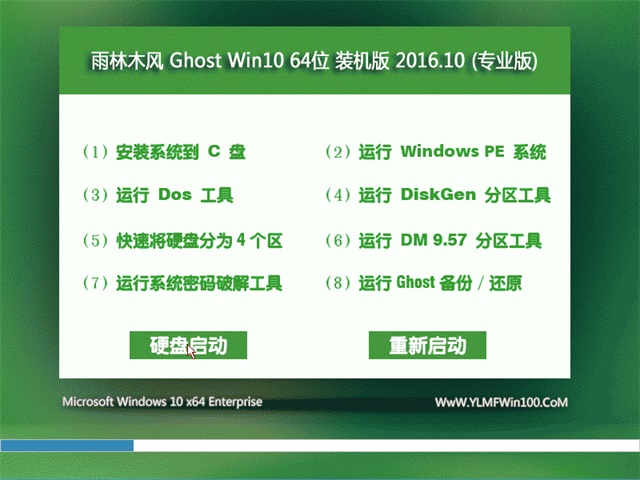
雨林木风光盘win10专业版安装教程图2
4、进入如下的窗口,自动进行gho解压还原操作;
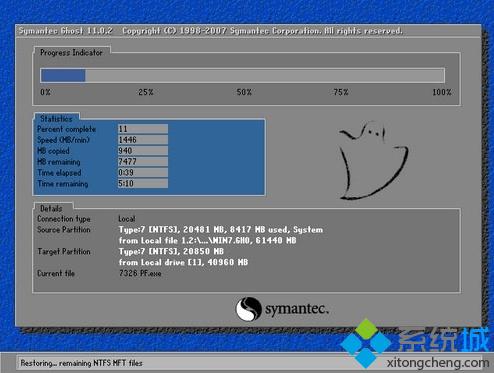
雨林木风光盘win10专业版安装教程图3
5、自动重启出现以下界面,自动执行系统的安装和配置操作;

雨林木风光盘win10专业版安装教程图4
6、在出现以下界面时,表示安装雨林木风win10完成。
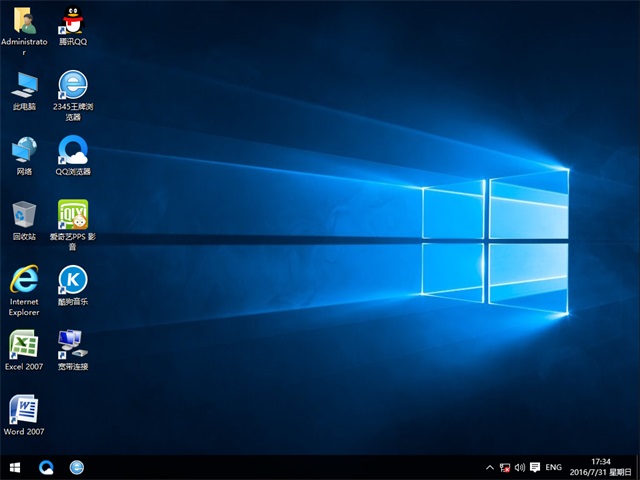
雨林木风光盘win10专业版安装教程图5
以上就是系统之家小编为大家介绍的是雨林木风光盘win10专业版安装教程了,雨林木风光盘win10专业版安装教程到这里也全部结束了,好了,如果大家还想了解更多的资讯敬请关注系统之家官网吧。
猜您喜欢
- win764位系统u盘安装图文教程..2017-04-10
- 电脑公司ghost winxp专业装机版使用方..2017-06-02
- 亚马逊想要“.Amazon”域名 ICANN不给..2013-07-18
- cpu风扇不转,小编告诉你cpu风扇不转不..2018-07-07
- 最简单win10安装图文教程2017-01-26
- 没有启动服务器服务,小编告诉你怎样解..2018-09-08
相关推荐
- 笔记本显卡天梯,小编告诉你笔记本显卡.. 2018-09-19
- 硬盘安装雨林木风windows10图解教程.. 2016-11-16
- win7旗舰版系统windowstime服务无法启.. 2015-05-04
- 雨林木风win10专业纯净版系统安装教程.. 2016-11-17
- win10 office2013安装错误1907解决方.. 2016-09-22
- 小编告诉你任务管理器已被系统管理员.. 2018-10-18





 系统之家一键重装
系统之家一键重装
 小白重装win10
小白重装win10
 360游戏浏览器 1.0官方版
360游戏浏览器 1.0官方版 雨林木风ghost win7 x64 旗舰版2017
雨林木风ghost win7 x64 旗舰版2017 深度技术Ghost win8 64位纯净版v201704
深度技术Ghost win8 64位纯净版v201704 办公浏览器 v1.1官方版
办公浏览器 v1.1官方版 电脑公司 ghost xp_sp3 稳定装机版 2016.12
电脑公司 ghost xp_sp3 稳定装机版 2016.12 雨林木风Ghost win8 32位专业版v201610
雨林木风Ghost win8 32位专业版v201610 亿众浏览器 v
亿众浏览器 v 飞鸽传书V5.1
飞鸽传书V5.1 PageByPagex
PageByPagex  果壳浏览器 v
果壳浏览器 v Notepad2 V4.
Notepad2 V4. Internet Exp
Internet Exp 深度技术Ghos
深度技术Ghos 系统之家ghos
系统之家ghos 小白系统xp s
小白系统xp s 深度技术win1
深度技术win1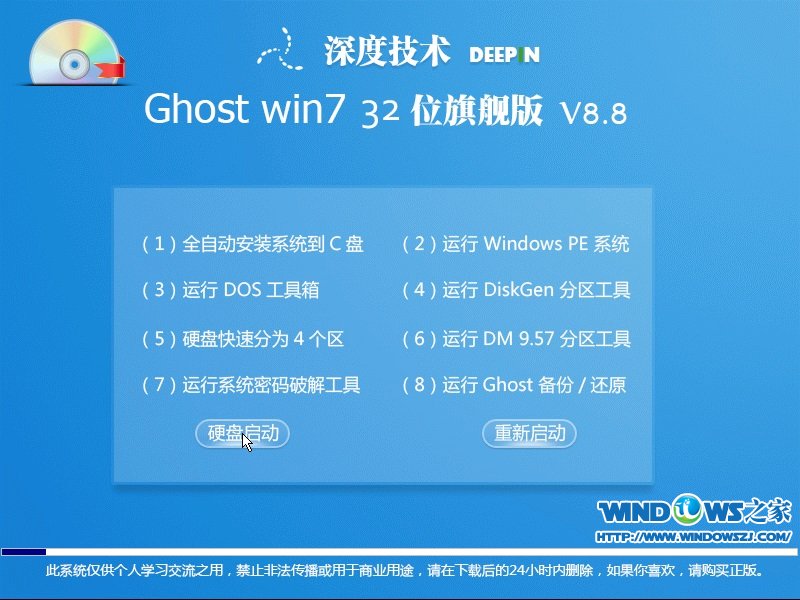 深度技术 Gho
深度技术 Gho 小白系统Ghos
小白系统Ghos 粤公网安备 44130202001061号
粤公网安备 44130202001061号